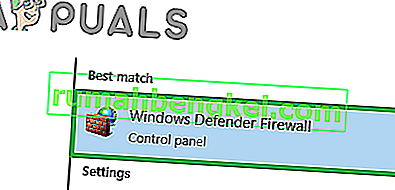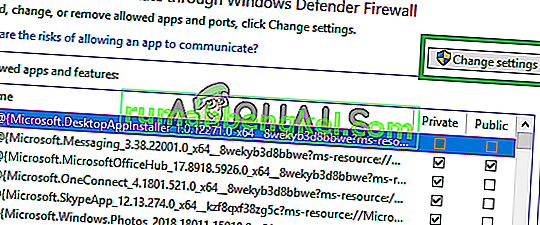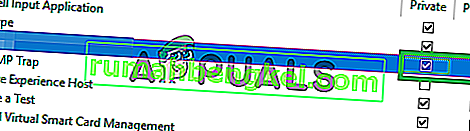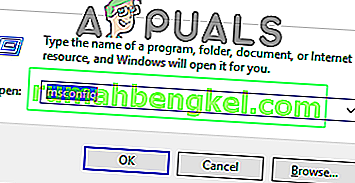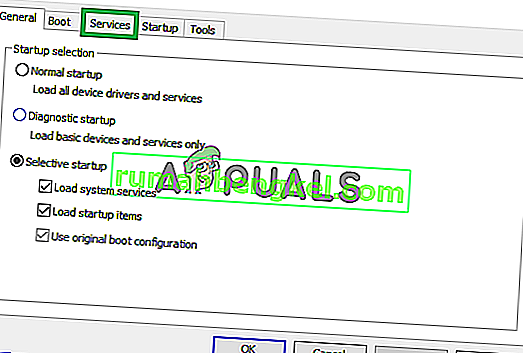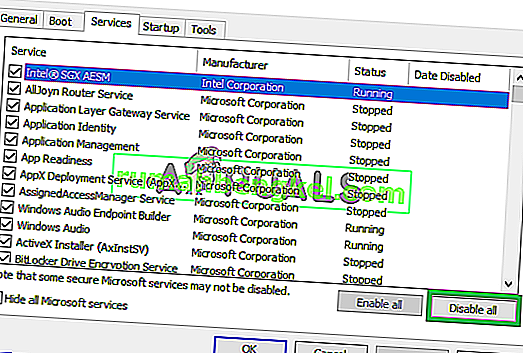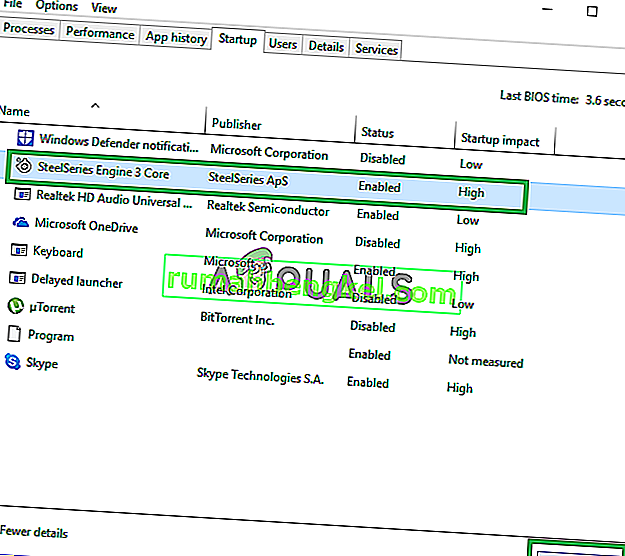Steam - это платформа цифрового распространения, созданная Valve Corporation для покупки и игры в видеоигры. Платформа также обеспечивает простое управление игрой и нравится миллионам геймеров, которые используют ее каждый день. Однако, согласно нашим отчетам, многие пользователи сталкивались с проблемой, когда ошибка « код 118 » отображалась с сообщением « Невозможно подключиться к серверу » при попытке открыть магазин или даже библиотеку.

Что вызывает «Код ошибки 118» в Steam?
Получив многочисленные отчеты от нескольких пользователей, мы решили изучить проблему и предложили набор решений, реализовав которые проблема исчезла для большинства наших пользователей. Также мы изучили причины, по которым возникает эта ошибка, и перечислили их ниже.
- Брандмауэр: Возможно, брандмауэр Windows блокирует соединение программного обеспечения со своими серверами, из-за чего отображается эта ошибка. Брандмауэр Windows часто определяет определенное программное обеспечение как вредоносное для вашего компьютера, даже если это не так, и автоматически блокирует его.
- Проблема с Интернетом: возможно, подключение к Интернету, которое вы используете на своем компьютере, не работает должным образом или оно медленное, из-за чего клиент Steam сталкивается с проблемами при попытке подключиться к своей базе данных.
- Фоновые приложения: в некоторых случаях стороннее приложение может мешать работе определенных элементов клиента Steam, из-за чего может быть вызвана эта ошибка.
- Вирус: если на вашем компьютере проявляется определенный вирус или вредоносная программа, возможно, это мешает правильной работе клиента Steam.
Теперь, когда у вас есть базовое представление о природе проблемы, мы перейдем к ее решениям. Обязательно реализуйте эти решения в том порядке, в котором они предоставлены, чтобы избежать конфликтов.
Решение 1. Разрешение через брандмауэр
Брандмауэр Windows может блокировать соединение клиента Steam со своими серверами, из-за чего может возникать ошибка. Поэтому на этом этапе мы обязательно разрешим приложению Steam пройти через брандмауэр. Для этого:
- Одновременно нажмите клавиши « Windows » + « S » и введите « Брандмауэр ».
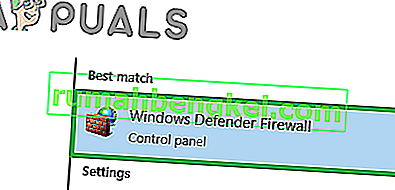
- Нажмите на первый вариант , а затем нажмите на « Разрешить приложение или функция через брандмауэр вариант».

- Нажмите на опцию « Изменить настройки ».
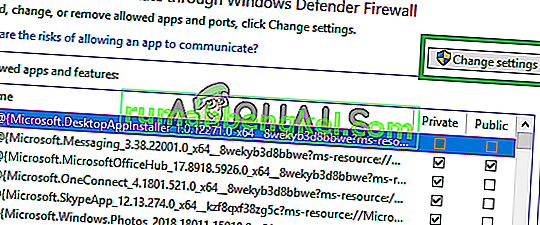
- Прокрутите список и убедитесь , что проверить как « Public и» « Private » для « Паровой Клиент «.
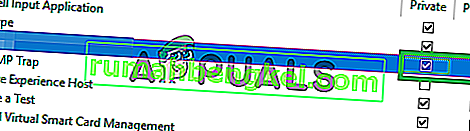
- Нажмите на опцию «Применить» и проверьте, сохраняется ли проблема.
Решение 2. Выключение и выключение интернет-маршрутизатора
Если скорость Интернета низкая или она не настроена должным образом, у клиента Steam могут возникнуть проблемы с подключением к своей базе данных, из-за которых возникает эта ошибка. Следовательно, на этом этапе мы полностью выключим и выключим Интернет-маршрутизатор, чтобы повторно инициализировать его конфигурации. Для этого:
- Заткните вне « питания Шнур » Интернет маршрутизатора.

- Подождите 5 минут и снова подключите шнур .

- Подождите, пока будет предоставлен доступ в Интернет, запустите Steam и проверьте, сохраняется ли проблема.
Решение 3. Отключение конфликтующих приложений
Ошибка может возникнуть, если ей мешает какое-либо стороннее приложение или служба. Поэтому на этом этапе мы отключим все дополнительные службы и приложения. Для этого:
- Одновременно нажмите клавиши « Windows » + « R », чтобы открыть «Run Prompt».
- Введите « msconfig » и нажмите « Enter ».
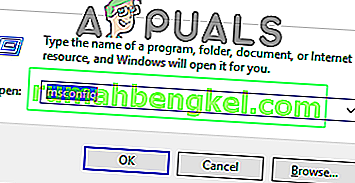
- Щелкните вкладку « Службы » и снимите флажок « Скрыть все службы Microsoft ».
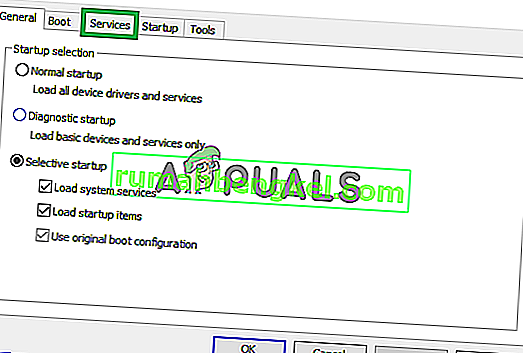
- Щелкните параметр « Отключить все», а затем перейдите на вкладку « Запуск ».
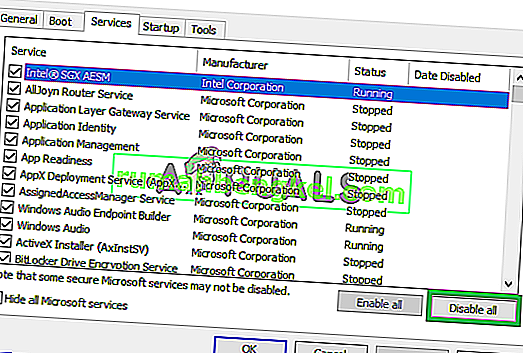
- Нажмите на опцию « Открыть диспетчер задач » и выберите приложение в списке.

- Нажмите кнопку « Отключить », чтобы отключить автоматический запуск при запуске.
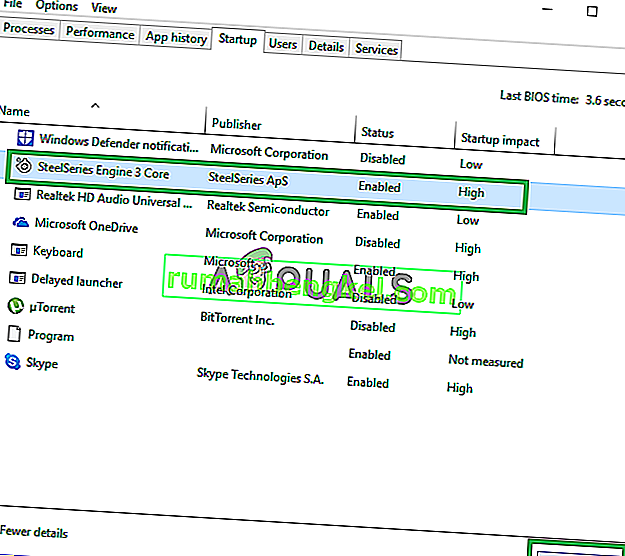
- Повторите этот процесс и отключите все приложения в списке.
- Перезагрузите компьютер и запустите только «Steam Client».
- Проверьте, исчезла ли проблема, если да, то можете начать включать службы «1 к 1», пока проблема не вернется. Таким образом, вы можете легко изолировать проблему от одной службы или приложения и отключить ее навсегда.
Решение 4. Выполните поиск вирусов
Если компьютер заражен вредоносным ПО или вирусом, он может мешать работе определенных элементов программного обеспечения Steam и вызывать проблемы при попытке подключения к серверам. Поэтому рекомендуется проверить компьютер на вирусы. Вы можете использовать опыт этой статьи, чтобы помочь вам со сканированием и удалением вирусов.